本期为你们带来的内容是关于Adobe Premiere Pro CS6软件的,各位知道Adobe Premiere Pro CS6怎样进入主题面板吗?下文小编就讲述了Adobe Premiere Pro CS6进入主题面板的方法,让我们一同来下文看看吧。
Adobe Premiere Pro CS6怎样进入主题面板?Adobe Premiere Pro CS6进入主题面板的方法
第一步:打开“Adobe Premiere Pro CS6”(如图所示)。
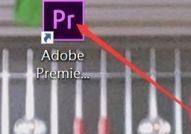
第二步:进入面板,点击“新建项目”(如图所示)。
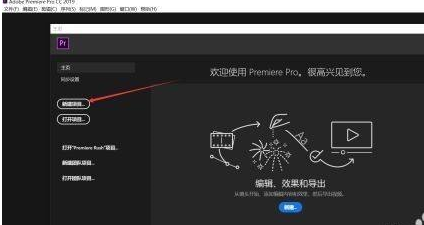
第三步:弹出对话框,设置命名文件夹和储存位置,点击确定(如图所示)。
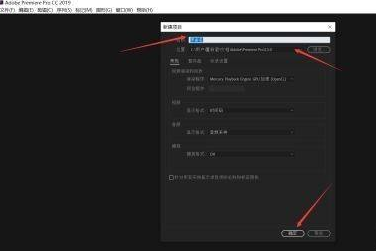
第四步:最后进入设计面板就可以了(如图所示)。
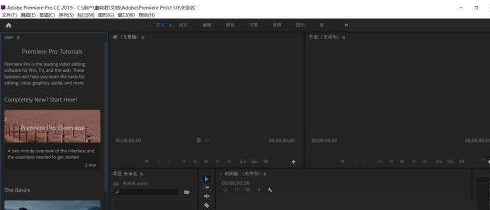
以上就是Adobe Premiere Pro CS6进入主题面板的方法的全部内容,更多精彩教程请关注下载之家!

Blender怎么开启HDRI?Blender开启HDRI教程

2022-06-06 / 181.9M

2022-06-01 / 63.6M

2022-06-01 / 69.1M

2022-06-01 / 96.3M

2022-05-30 / 38.8M

2022-05-29 / 72.8M
